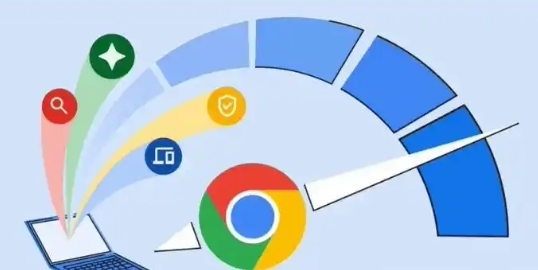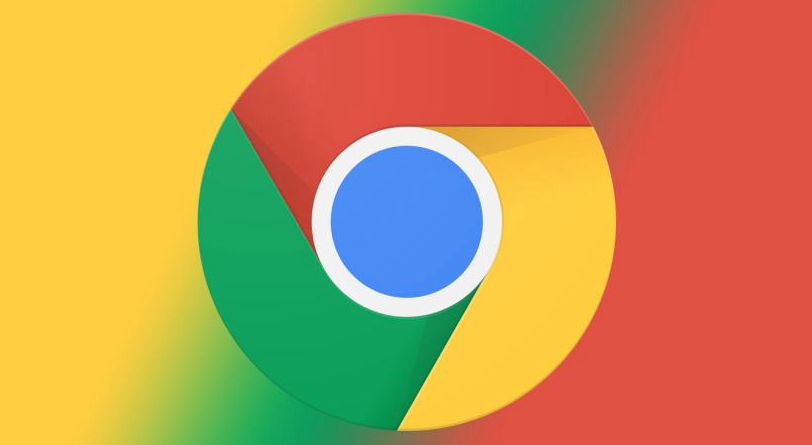详情介绍
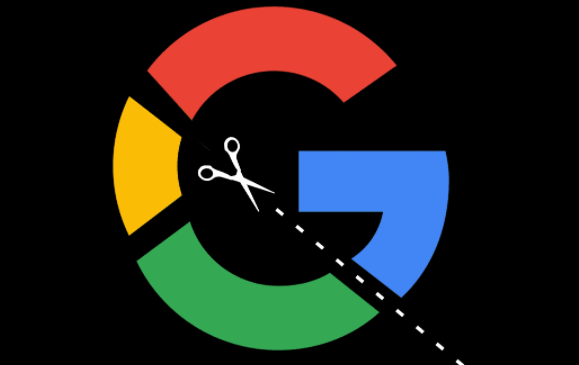
在安卓设备上使用Chrome浏览器时,您可能会遇到需要管理网站通知权限的情况。无论是为了接收重要更新还是避免不必要的打扰,了解如何开启或禁用通知权限都是非常重要的。本文将详细介绍在安卓Chrome浏览器中进行这些操作的方法。
一、开启通知权限
1. 打开Chrome浏览器:首先,在您的安卓设备上找到并点击Chrome浏览器图标,启动浏览器。
2. 访问目标网站:在浏览器地址栏中输入您想要开启通知权限的网站的URL,然后按回车键进入该网站。
3. 请求通知权限:当您首次访问某些网站时,它们可能会自动请求发送通知。如果您看到弹出的通知权限请求窗口,直接点击“允许”按钮即可开启通知。如果网站没有自动请求权限,您可以继续下一步手动设置。
4. 手动启用通知:
- 点击浏览器右上角的三个点(菜单按钮),选择“设置”。
- 在设置页面中,向下滚动并找到“隐私与安全”部分,点击“站点设置”。
- 在“站点设置”页面中,找到并点击“通知”。
- 在“通知”设置中,您可以看到已允许和已阻止发送通知的网站列表。要为当前访问的网站开启通知,点击“添加”按钮旁的三个点,选择“添加”,然后在搜索框中输入网站地址,选中后点击“完成”。
二、禁用通知权限
1. 通过快速设置禁用:
- 当您收到来自某个网站的通知时,通常可以通过向左或向右滑动通知来调出设置选项。
- 在这里,您会看到一个齿轮图标或类似的设置按钮,点击它。
- 在弹出的菜单中选择“关闭”或“禁止”选项,这样该网站的通知就会被立即禁用。
2. 通过站点设置禁用:
- 按照上述开启通知权限的第1至3步,进入“通知”设置页面。
- 在“已允许”列表中找到想要禁用通知的网站,点击对应的开关将其关闭。
3. 清除所有通知权限:如果您想一次性禁用所有网站的通知权限,可以在“通知”设置页面中点击“清除所有数据”按钮,这将重置所有网站的通知设置。
三、注意事项
- 确保只对信任的网站启用通知权限,以保护您的隐私和安全。
- 如果某个网站的通知变得过于频繁或不再需要,及时禁用其通知权限可以减少干扰。
- 定期检查和管理您的通知设置,确保它们符合您的当前需求。
通过以上步骤,您可以轻松地在安卓Chrome浏览器中开启或禁用通知权限,从而更好地控制您的浏览体验。希望这篇教程能帮助您更有效地管理网站通知,享受更加个性化和舒适的上网时光。